我是一個網頁制作的愛好者,好多代碼需要測試修改,上傳到網絡上的空間測試太麻煩,又太費事,所以需要在本機上測試,但是我使用的是筆記本,安裝的是正版的XP家庭版,不能使用IIS,阿帕奇實在是太麻煩了,於是我滿世界尋找合適的服務器程序,終於發現了Abyss Web Server這個小巧、功能卻不少的好東西。可以支持ASP`、PHP、CGI
現在,我就以PHP為例子,講一講我的一點使用經驗。
1、下載Abyss Web Server,地址是
http://www.download.com/3001-2165_4-10283992.html
下載PHP,地址是
http://www.php.net
2、安裝Abyss Web Server,簡單,一路默認就可以了,當然,為了方便管理,我在E盤建立了Abyss Web Server文件夾和PHP文件夾
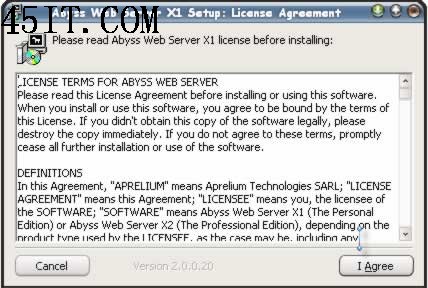
安裝好之後會出現如下:

意思是選擇語言,我選的是英語。這裡要注意的是端口是9999,在浏覽器中輸入127.0.0.1:9999會進入服務器的管理,這個端口是可以改的,後面會說到。
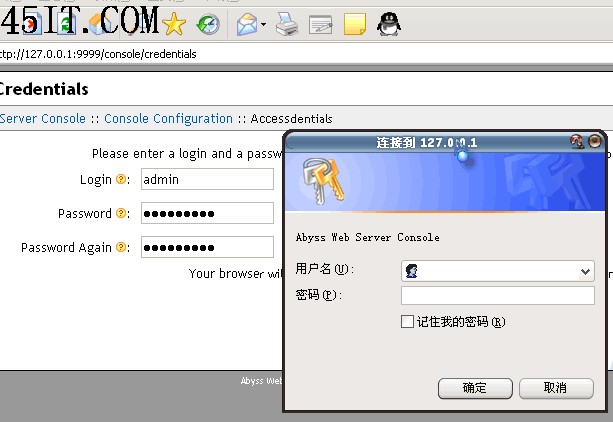
接著像我這樣輸入管理員名稱,密碼,重復密碼驗證。
彈出登陸對話框,輸入剛才的用戶名,密碼就可以進入管理界面了。
其實在剛才服務器的安裝過程之中我們已經啟動了服務器(之前會有一步詢問你是否啟動服務器,選YES),這時候在浏覽器輸入http://localhost/
如果看見
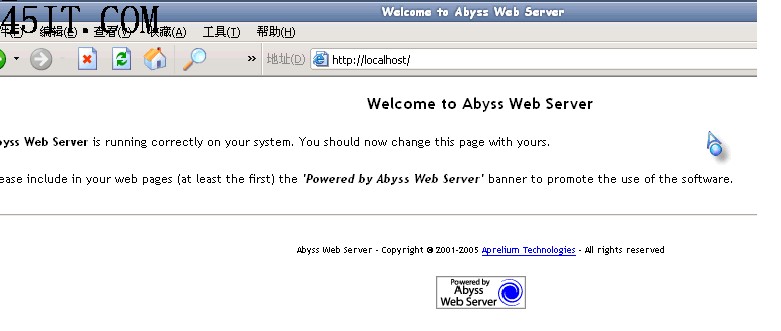
就說明安裝服務器成功了。
在管理界面會看見
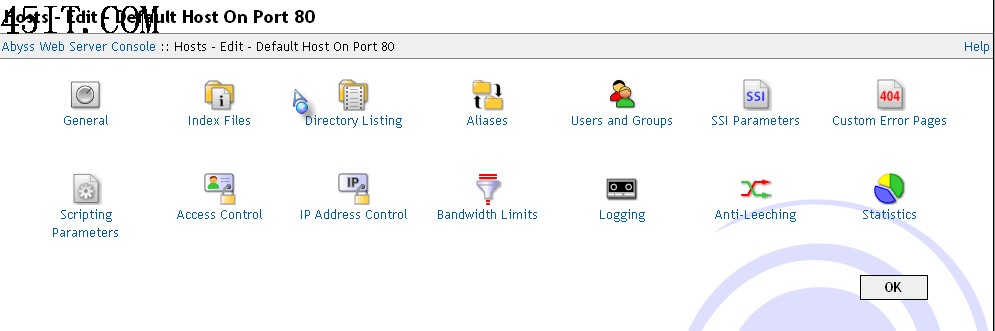
點擊Configure進入配置
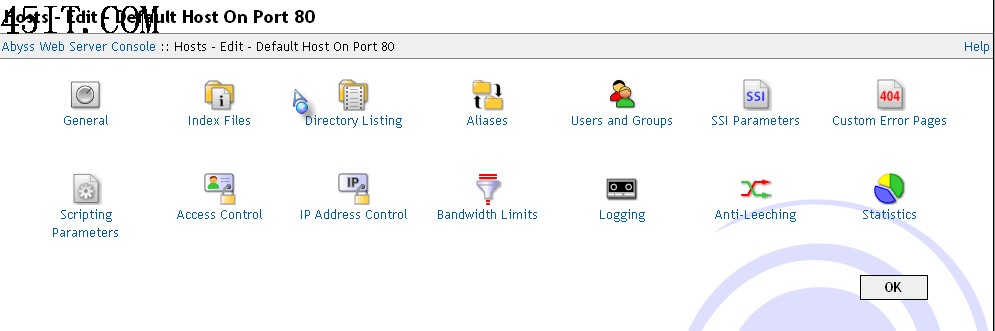
點擊General進入基本系統配置。
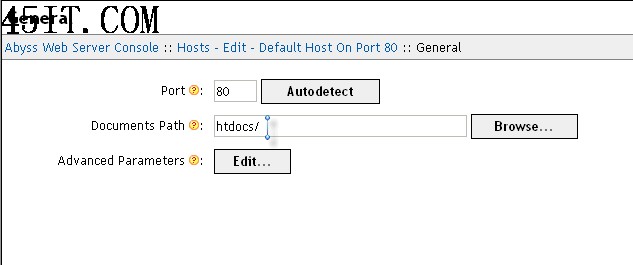
Port:訪問端口,一般不改,基本都是80端口訪問的,呵呵。
Documents Path:就是程序的放置路徑,默認是服務器目錄下的htdocs文件夾
Advanced Parameters:高級的選項,包括綁定IP等
點擊index Files進入默認首頁的設置。
添加index.php
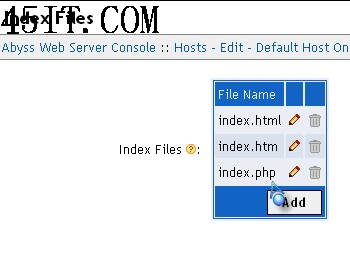
當然現在還沒有安裝PHP的解釋器,現在可以安裝PHP解釋器。
一路默認,我裝在E盤的PHP文件夾下了,這裡有一步很重要,就是
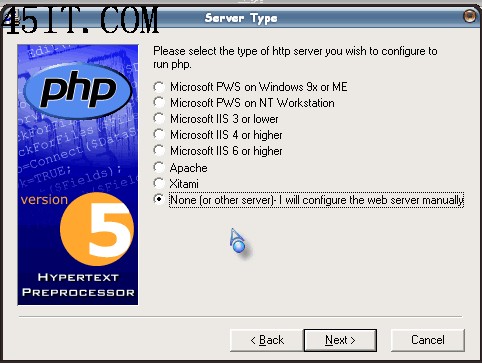
在這一步的時候選擇最後一個,就是其他服務器啦 。然後一路回車,完成。
現在在管理界面中點擊Scripting Parameters
就是設置解釋器的路徑。
在Interpreters 那裡點ADD,進入,
Interpreter裡填E:\PHP\php-cgi.exe(就是解釋器的地址)
Associated Extensions添加php為文件的擴展名,告訴服務器,遇到後綴是php 的文件就調用php解釋器。
Environment Variables
上面個填 REDIRECT_STATUS ,下面個填 200 就OK了
現在基本就可以測試簡單的PHP程序了,在服務器文件夾下的htdocs下建立index.php,裡面寫如下:
Phpinfo();
?>
在浏覽器輸入http://localhost/就可以看見熟悉的PHP信息了。
下面簡單說明一下各個選項和下一級的選項
Server Configuration 服務器配置
Parameters 服務器地址及其他
Console Configuration 這個下面是管理員的一些設置,包括
Parameters 更改進入管理端口,
Access Credentials 更改管理員用戶名和密碼
Language 語言管理
IP Address Control IP管理,包括允許訪問IP,禁止訪問IP
Server Statistics 服務器統計
Help and Support 幫助文件
這個小巧的服務器還有好多相關的設置可以設定,包括404的頁等等,有興趣的可以自己研究服務器的幫助文件,那裡有你想知道了關於這個服務器的一切。